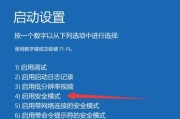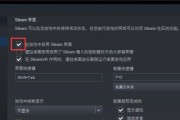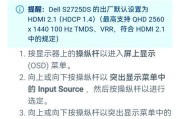电脑作为我们日常工作与生活不可或缺的工具,其稳定性和可靠性至关重要。然而,有时候电脑可能会出现死机的状况,导致无法正常关机。这对于不少用户来说,不仅耽误了时间,更可能造成数据的丢失。本文将向您介绍遇到电脑死机无法正常关机的应对策略,以及一些相对安全的强制关机方法。
电脑死机的原因有哪些?
在开始探讨解决方式之前,了解电脑死机的原因是很有必要的。电脑死机可能由多种因素引起,比如:
系统文件损坏或感染病毒
驱动程序冲突或硬件故障
资源占用过高导致系统无法响应
程序错误或不适当的应用安装
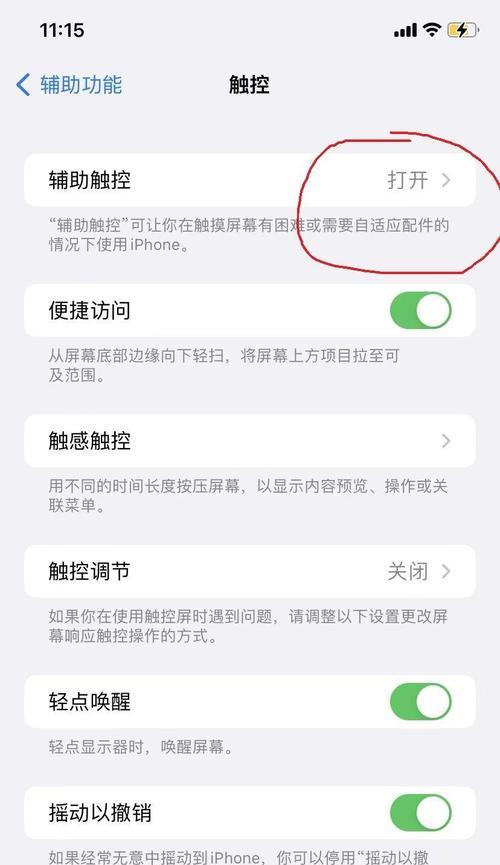
如何尝试正常关机
当电脑死机时,首先应尝试一些基本操作来恢复正常:
1.使用键盘热键:尝试使用`Ctrl+Alt+Delete`调出任务管理器,结束无响应的应用程序。
2.快速重启:在任务管理器中选择“文件”>“新建任务”输入`shutdown/r/f`来重启电脑。
3.安全模式启动:重启电脑时不断按`F8`(不同电脑可能有所不同),进入“安全模式”尝试修复。
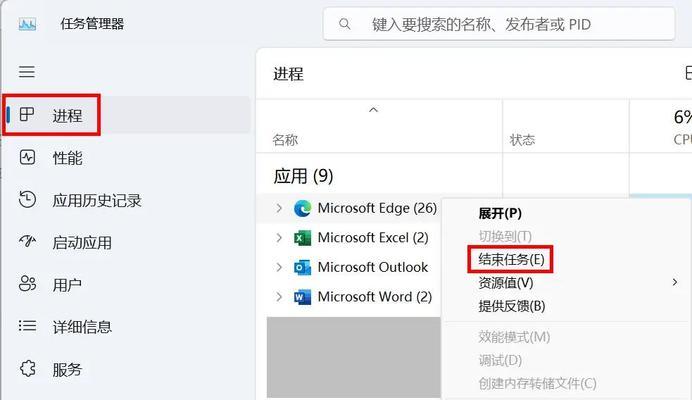
强制关机的方法
如果以上方法都无法使您的电脑正常关机,则可能需要采取强制关机的措施。以下是一些相对安全的操作:
物理强制关机
电脑主机按钮:对于台式电脑,可以长按电源按钮强制关闭电源。
笔记本电源插头:关闭笔记本电脑的电源,然后拔掉电源适配器,并取出电池(如果可能的话)。
软件强制关机
命令行强制关机:在安全模式或其他能使用命令提示符的模式下,输入`shutdown/f/t0`强制电脑立即关机。
使用第三方工具
启动盘或修复盘:利用启动盘或修复盘进入电脑,运行系统修复工具或者查杀病毒。
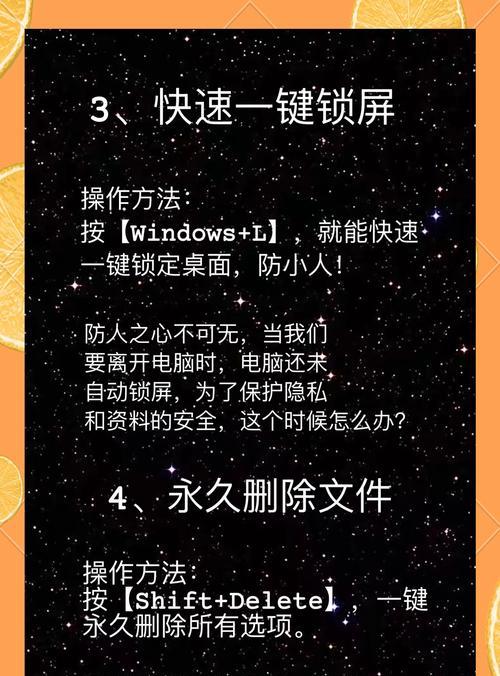
注意事项
在执行上述任何强制关机的方法之前,请注意以下几点:
尽量保留好当前的重要工作,以防数据丢失。
强制关机可能会对电脑系统造成损害,只应在无其他选择的情况之下使用。
强制关机后,建议进行系统检查和病毒扫描。
请考虑是否有硬件故障,如无,可能需要寻求专业人士的帮助。
电脑死机后的预防措施
为了避免未来死机的发生,您可以采取以下预防措施:
定期维护和更新系统和软件。
安装可靠的杀毒软件并定期扫描。
避免同时运行大量资源占用高的程序。
定期清理电脑内部灰尘,保持硬件健康。
结语
对于电脑死机无法正常关机的情况,我们提供了一些解决方案和预防措施。在面对这样的问题时,您应当尽可能保持冷静,根据推荐的方法有条不紊地处理。强制关机只是在万不得已的情况下所采取的措施,平日里做好电脑维护和使用习惯,可以大大减少此类麻烦的发生。希望本文的建议能够帮助您有效应对电脑死机的状况,确保您的数据安全和工作效率。
标签: #怎么办